用「Google筆記本」快速蒐集資料 (可多人同時編輯)
Google筆記本(Notebook)功能其實推出滿久了,他是一個可以讓我們在瀏覽網站時,隨手張貼、紀錄各種資訊用的網站。就像我們平常放在包包裡隨時紀錄心得或新想法的一本小記事簿一樣,「Google筆記本」可以讓我們在瀏覽網頁時,按個按鈕就把常用資訊記錄下來,以後有時間或有需要用時,再把它挖出來詳細閱讀。
網站名稱:Google筆記本 (Google Notebook)
網站網址:http://www.google.com/notebook/
延伸閱讀:如何將「Google筆記本」中的資料備份、匯出成PDF或Word檔?
「Google筆記本」的功能很簡單,,
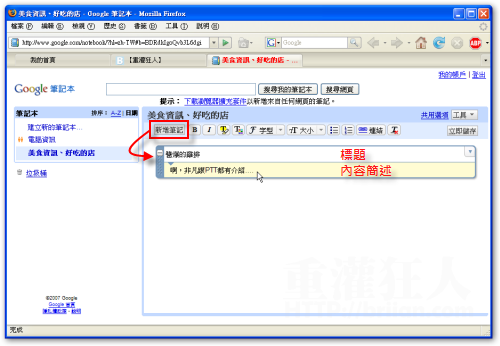
多新增幾則文字紀錄後,就會長這樣,主要用法就是可以讓我們訂個主題,然後在該主題下紀錄最近蒐集到的各種資訊。等到以後要用時,隨時可以匯出、公開或轉成PDF、Word檔來作進一步編輯,這拿來寫報告或準備會議資料時很好用唷。
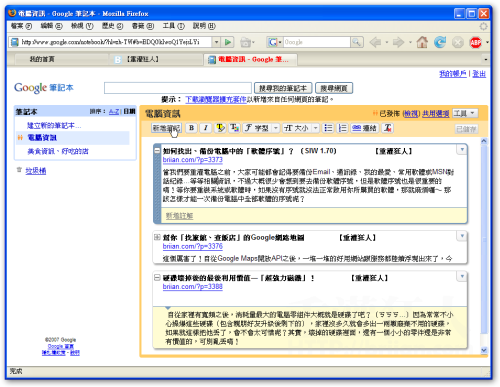
一、安裝Google筆記本的Firefox外掛,快速蒐集資料
Google還另外為筆記本功能推出了Firefox外掛,如果你是Firefox的使用者,只要另外安裝這個Firefox外掛就可以讓我們在瀏覽網頁的同時,快速將看到的資料匯入到你的Google筆記本中,這個比網路書籤還私密、好用而且比傳統的「我的最愛」功能還方便唷!
軟體名稱:Google筆記本 Firefox瀏覽器擴充套件
軟體版本:1.0.0.18
軟體語言:中文
軟體性質:免費
檔案大小:81.8K
系統支援: Firefox 1.5 以上版本適用
官方網站:按這裡
軟體下載:按這裡 (請使用Firefox瀏覽器開啟)
第1步 依照上面網址將Firefox外掛安裝好之後,Firefox視窗右下角便會出現一個「開啟筆記本」的按鈕,按一下之後便會在右下角跳出一個小小的視窗,裡面就是最近蒐集到的資料內容。我們可以隨時按一下〔新增筆記〕按鈕來增加新的資訊。
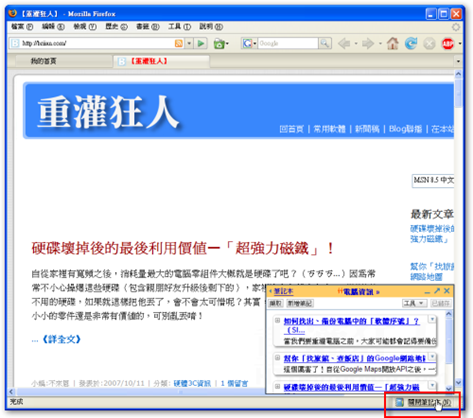
第2步 以後當你看到啥有用資訊想紀錄一下,可以將這些文字選取起來,使其反白後,再按一下滑鼠右鍵,並點選【設為筆記(Google筆記本)】,Firefox便會自動幫你將整段文字與該網頁的網址貼到你的Google筆記本,當然你得是先登入Google並維持在登入狀態。
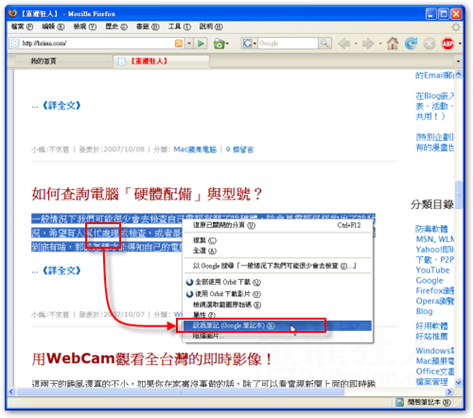
第3步 如果你還覺得不夠方便的話,還可以在視窗右下角的「開啟筆記本」按鈕上按一下滑鼠右鍵,並點選【啟用[設為筆記]按鈕】,開啟快速匯入的按鈕功能。
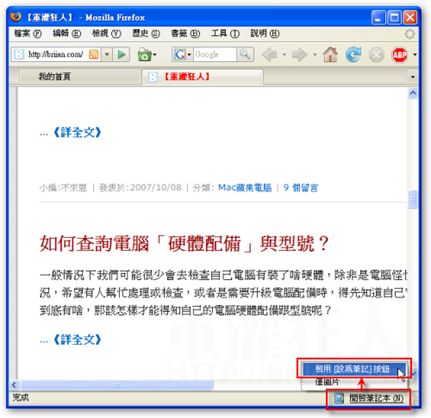
第4步 如圖,當我們將某段文字選取之後,文字下方會自動出現「設為筆記 +」的按鈕,只要按一下該按鈕,便會自動將該段文字與網頁連結匯入到你的Google筆記本中,方便很多。
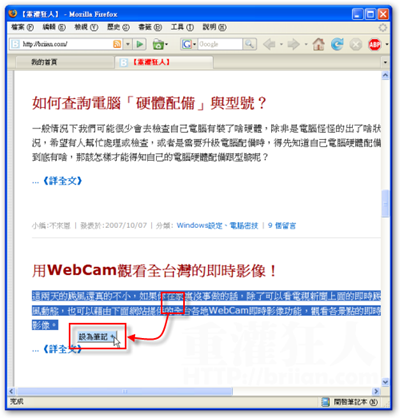
→繼續閱讀:二、將Google筆記本開放分享,多人同時編輯、紀錄
,
 翻頁閱讀 »
翻頁閱讀 »
Google筆記本最敗筆的地方, 是它的”自動儲存”功能
我試過用它來編輯論文, 一個不小心按了”Back Space”鍵把內容刪了一大半
本來問題不大,只要”復原”便可, 誰知系統給我自動儲存, 氣得我七竅生煙!
google-notebook.xpi (136K) <–這已經安裝好幾次嚕
為什麼我的右下角沒有那個 [開啟筆記本] 的圖示呢
是仍可以使用啦 但右下角就是沒那個圖示….奇怪
可以解決嗎??
我的作業系統是win 2000
第一次用GOOGLE筆記本,謝謝你如此詳細的介紹。
Scrapbook 功能比較完整,而且他是存在本機電腦中的。google notebook是存在GOOGLE的主機中,移動性比較高,其實兩種都可以試試看,依照自己的需求來選擇,主要還是看需求還有用途啦,簡單的任務就交給google notebook
Google Notebook看起來似乎很好用, 但我想要請問一下在功能上跟Fire Fox另外一個外掛”Scrapbook”是不是幾乎一樣呀? 因為我現在也有再用Scrapbook,然後看到了Google notebook有點小心動….還煩請用過的朋友分享~ 謝謝!
不過每次用Google的筆記本,整體系統速度會變慢很多
這個FIREFOX外掛看來好好用喔~ 沒有IE版….?